Importar Diarios Contables
Mediante esta opción puede cargar desde un archivo de excel, diarios contables en la base de datos del sistema (no se verán reflejadas en el módulo).
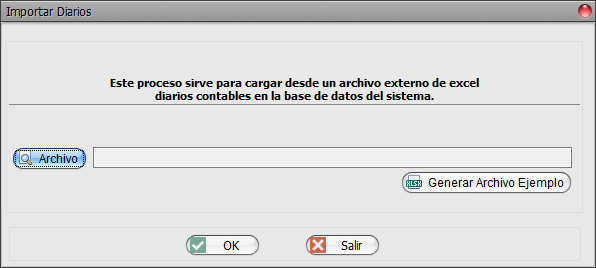
Ventana de Importar Diarios
Estructura de la ventana de Importar Diarios
La ventana contiene varios campos y botones, tales como, Archivo, Generar Archivo Ejemplo, OK y Salir.
- Archivo: Busca la plantilla que será cargada en el sistema (esta plantilla debe estar guardada y encontrarse cerrada en el momento de la carga)
- Generar Archivo Ejemplo: Permite descargar la plantilla en formato xlsx con la estructura para la carga de la información.
- OK: Procesa la carga de la información
- Salir: Suspende el proceso de la carga de la información
Modelo de la Plantilla de Diarios
La plantilla tiene columnas de carácter obligatorio sombreadas en amarillo, se encuentran tituladas y en el título de cada una se despliega un comentario con las referencias de la información que deberá ser ingresada.

La plantilla se debe llenar de acuerdo a las indicaciones:
- Tipo de Diario: Siempre esta columna debe registrar la palabra "DI"
- Número de Diario: Puede llevar dos tipos de secuencia; si registra en positivo, el sistema toma esta secuencia para la importación del diario y si registra una secuencia negativa, el sistema considera para la numeración el consecutivo que corresponda, de acuerdo a registros ingresados previamente.
- Emisión: Fecha del comprobante
- Referencia: Dato adicional opcional
- Concepto: Glosa, nota u observación opcional
- Código de cuenta: Considerar que se registre correctamente conforme requiere aparezca en el plan de cuentas
- Descripción: Nombre la cuenta
- Centro de Costos: El centro de costos, debe estar previamente creado en el sistema
- Subcentro de Costos: El subcentro de costos, debe estar previamente creado en el sistema y vinculado correctamente a su centro de costos
Procedimiento para la carga de información:
1. Genere el archivo modelo
2. Ingrese los datos que va a cargar al sistema y guarde en su PC o alguna ruta a la que tenga acceso
3. Con el botón Archivo seleccione la plantilla que va a cargar
4. De clic en OK
5. Si la carga se realizó sin novedades aparecerá un mensaje de Proceso concluido con éxito, caso contrario se mostrará una lista de errores encontradas.
6. En caso de que la plantilla contenga errores, deberá corregirlos en la misma y continuar con el procedimiento descrito.
Created with the Personal Edition of HelpNDoc: News and information about help authoring tools and software